もしや、あなたはLINEを標準設定で使っていませんか?【美神オヌヌメ設定】
もしや、あなたはLINEを標準設定で使っていませんか?【美神オヌヌメ設定】
スマホ持ちなら大体の人が入れている人気SNSアプリ「LINE」。 まさかと思いますがあなたは標準設定のまま使っていませんか? まあ、標準設定でも構わないのですが、美神オヌヌメの設定を教えるのでチェックがてら試してみては?
先ず最初にするのはアプリのアップデート。 最新のアプリに常にしておきましょう。
次からはLINEのアプリを開きます。
因みに美神のスマホはAndroidですが、iPhoneのLINEアプリでも同じようにできる・・・はずw(未確認)
※注:以下からは設定を変更するので、各自自己責任で行ってください。 美神は一切責任を負えませんw

(美神は、ふなっしーの着せ替えに変えてますw) 「ホーム」画面のタブに歯車の形をした「設定」があるのでタップします。

「設定」画面から「アカウント」をタップします。

「アカウント」画面から「連動アプリ」をタップします。

何だか沢山連動しているアプリがあります。 必要なアプリ以外、全て連動を解除しましょう。 連動していないと動作しないアプリがありますので、身に覚えの無いアプリだけ連動を解除しましょう。

「アカウント」画面に戻ります。 「トークリスト表示コンテンツ」をタップします。

これも不必要なコンテンツは全てチェックを外します。

また「アカウント」画面に戻ります。 今度は「ログイン中の端末」をタップします。

(美神はノートパソコンにもLINEを入れているので「Windows」の表示があります)
「Android」が2つ表示されていました。 他人のスマホからログインされたかと一瞬考えちゃいましたが、以前スマホを機種変更する前のものでした。 勿論、ログアウトにしておきます。 他人が勝手にログインしていたら乗っ取られてしまうので、現在使用している端末以外はログアウトしましょう。 間違えて現在使用している端末をログアウトしてしまったら、再度ログインし直さないといけないので注意。

「設定」画面に戻ります。 「プライバシー管理」をタップします。
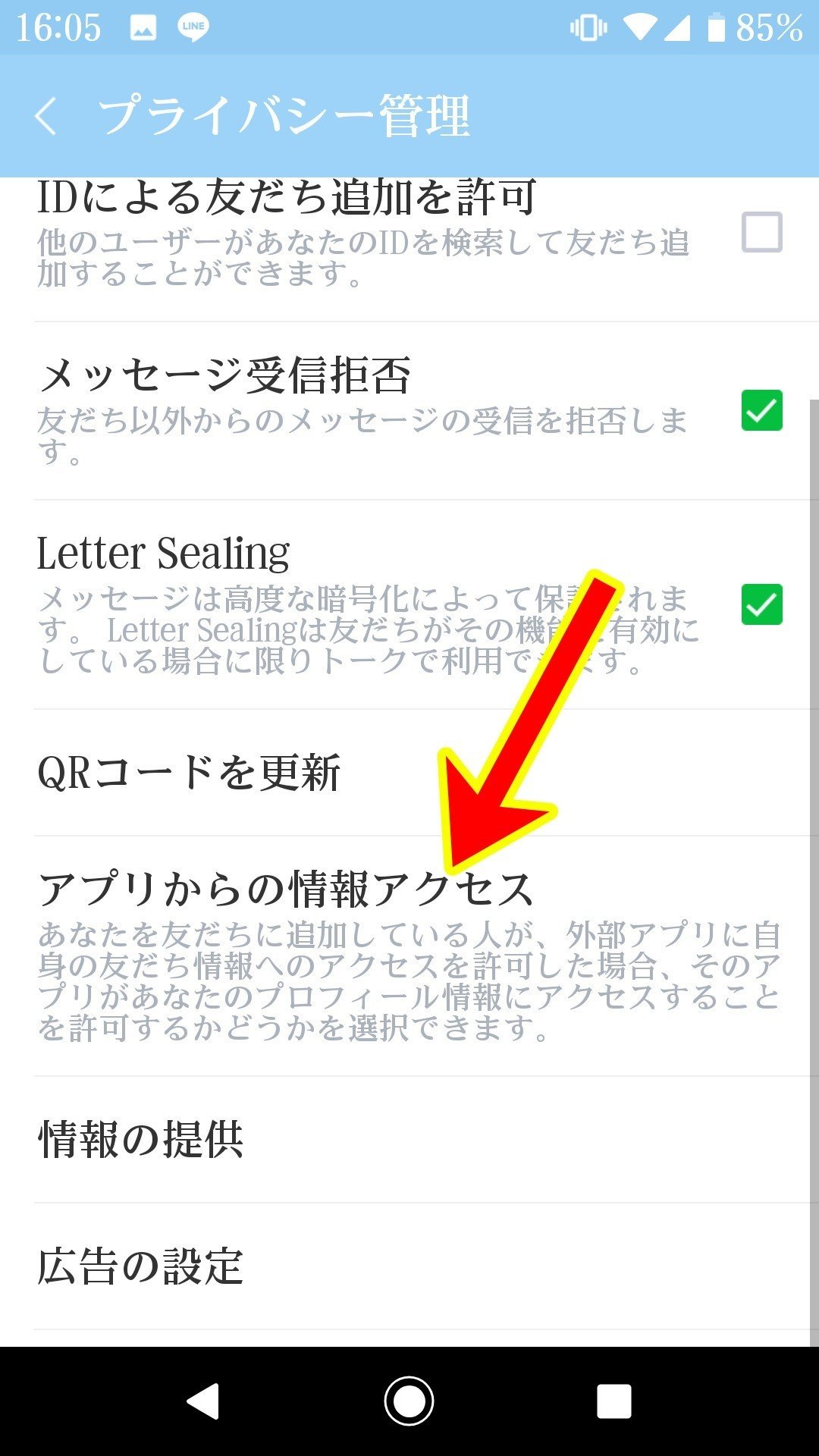
「プライバシー管理」画面から「アプリからの情報アクセス」をタップします。

美神は「拒否」に設定しました。
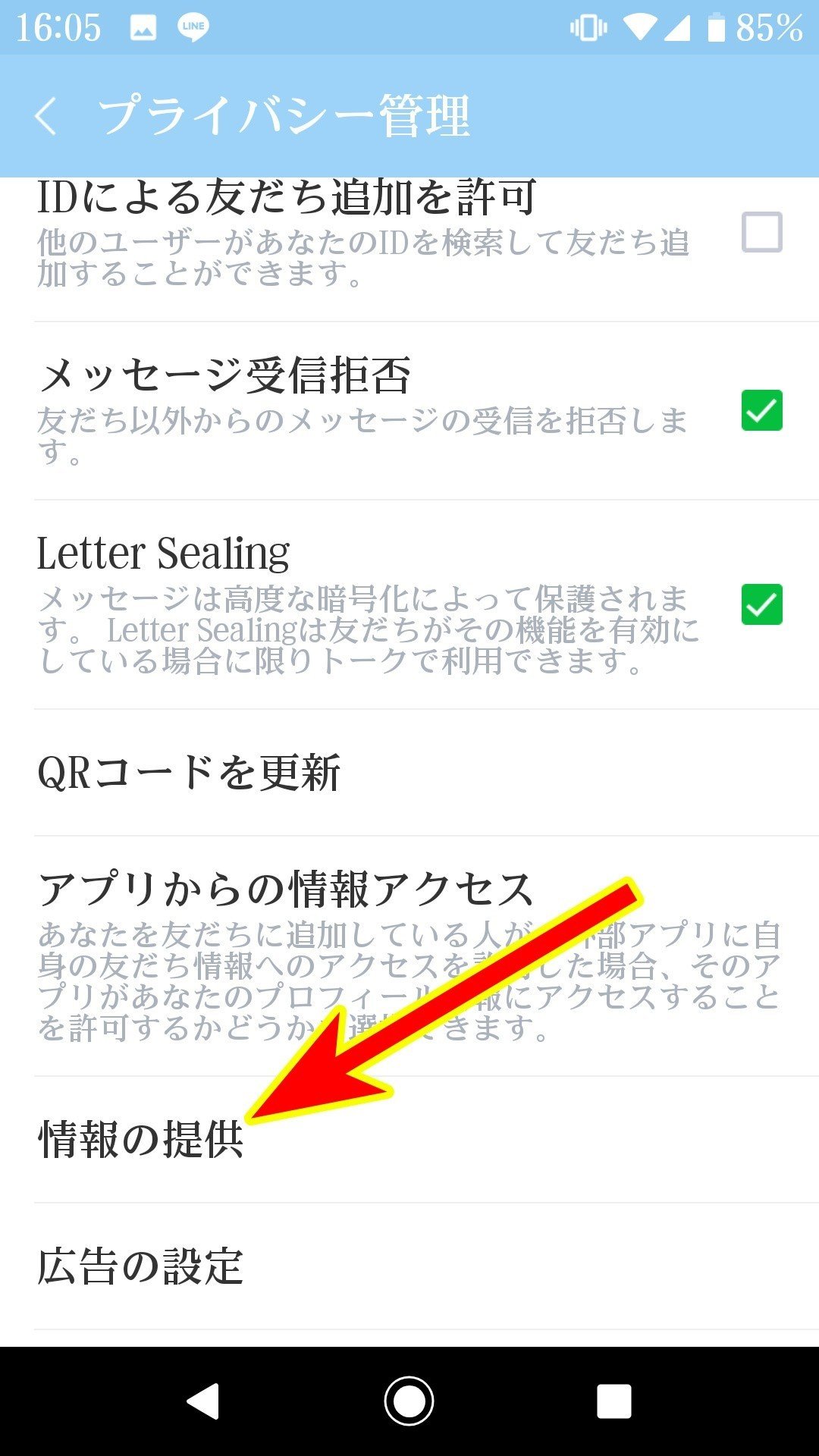
「プライバシー管理」画面に戻ります。 「情報の提供」をタップします。

美神は全てチェックを外しました。

再び「設定」の画面に戻ります。 「通知」をタップします。
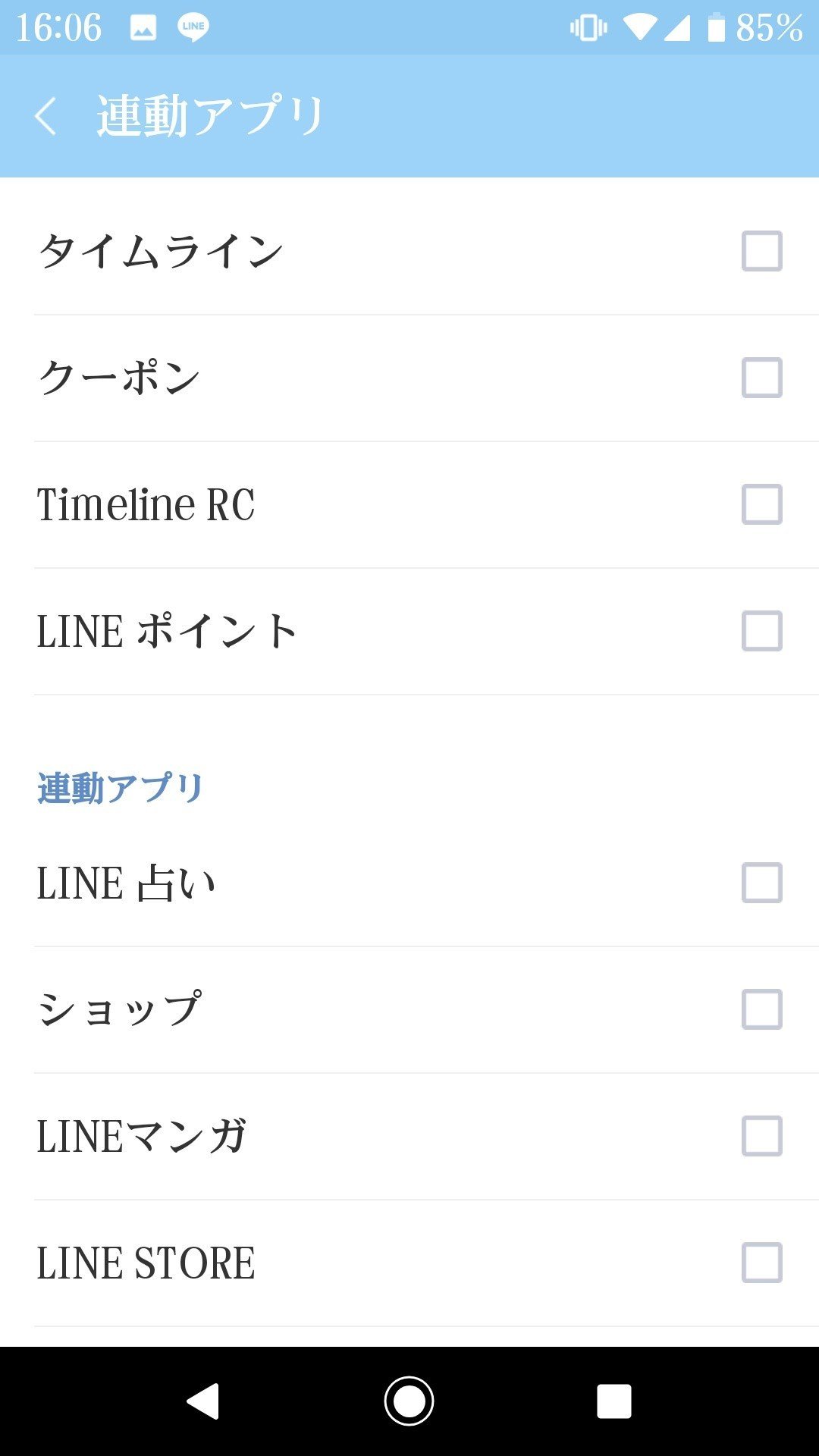
知らぬ間に連動しているアプリが沢山あったので、美神は全てチェックを外しました。
これは、LINEのアプリをアップデートした際には必ず確認しています。 LINEアプリをアップデートした際や、他のアプリをインストールしたりした際に連動のチェックが再度ついている場合があるからです。
以上が美神オヌヌメ設定ですが、設定を変更するので、各自自己責任で設定やチェックをしてみてくださいね♪\(^o^)/ 今回は2019/9/29現在の設定の仕方です。 LINEのアプリがアップデートして、美神オヌヌメ設定ができるようでしたら気が向き次第に追記しますねw
